Das Dialogfeld "Datei öffnen" besitzt die Standardsteuerelemente von Windows zum Öffnen von Dateien. Im Bereich "Miniatur" auf der rechten Seite wird eine Vorschau der Szene angezeigt, deren Dateiname in der Liste auf der linken Seite markiert ist.
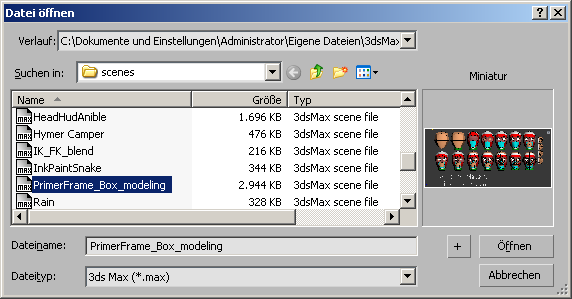
![]() Wenn Sie auf das Pluszeichen klicken, wird an den eingegebenen Dateinamen eine laufende Nummer angehängt oder eine bereits am Dateinamen angehängte laufende Nummer um einen Schritt erhöht und danach die Datei mit diesem Namen geöffnet, falls sie vorhanden ist.
Wenn Sie auf das Pluszeichen klicken, wird an den eingegebenen Dateinamen eine laufende Nummer angehängt oder eine bereits am Dateinamen angehängte laufende Nummer um einen Schritt erhöht und danach die Datei mit diesem Namen geöffnet, falls sie vorhanden ist.
Wenn Sie beispielsweise eine Datei mit dem Namen test00.max hervorgehoben haben und anschließend auf die Schaltfläche "+" klicken, wird der Name in test01.max geändert, und die Datei wird geöffnet.
Öffnen einer veralteten Datei
Wenn Sie eine Szene öffnen, die in einer früheren Version von 3ds Max erstellt wurde, wird das Dialogfeld "Veraltete Datei" angezeigt.

Wenn Sie die Szene erneut speichern, wird die Datei überschrieben. Sie können sie dann weiterhin mit 3ds Max bearbeiten, aber nicht mit früheren Versionen von 3ds Max.
- Diese Meldung nicht mehr anzeigen
-
Wenn Sie diese Option aktivieren, wird das Dialogfeld "Veraltete Datei" nicht mehr angezeigt. Das Dialogfeld wird außerdem durch die Option "Meldung über veraltete Dateien anzeigen" im Menü "Anpassen"
 "Einstellungen"
"Einstellungen"  Registerkarte "Dateien" gesteuert. Anmerkung: Wenn Sie die Szene noch mit einer früheren Version von 3ds Max öffnen müssen, wählen Sie "Datei"
Registerkarte "Dateien" gesteuert. Anmerkung: Wenn Sie die Szene noch mit einer früheren Version von 3ds Max öffnen müssen, wählen Sie "Datei" "Speichern unter", und speichern Sie die Datei unter einem anderen Namen. Dann können Sie die ursprüngliche Datei mit der früheren Version öffnen.
"Speichern unter", und speichern Sie die Datei unter einem anderen Namen. Dann können Sie die ursprüngliche Datei mit der früheren Version öffnen.